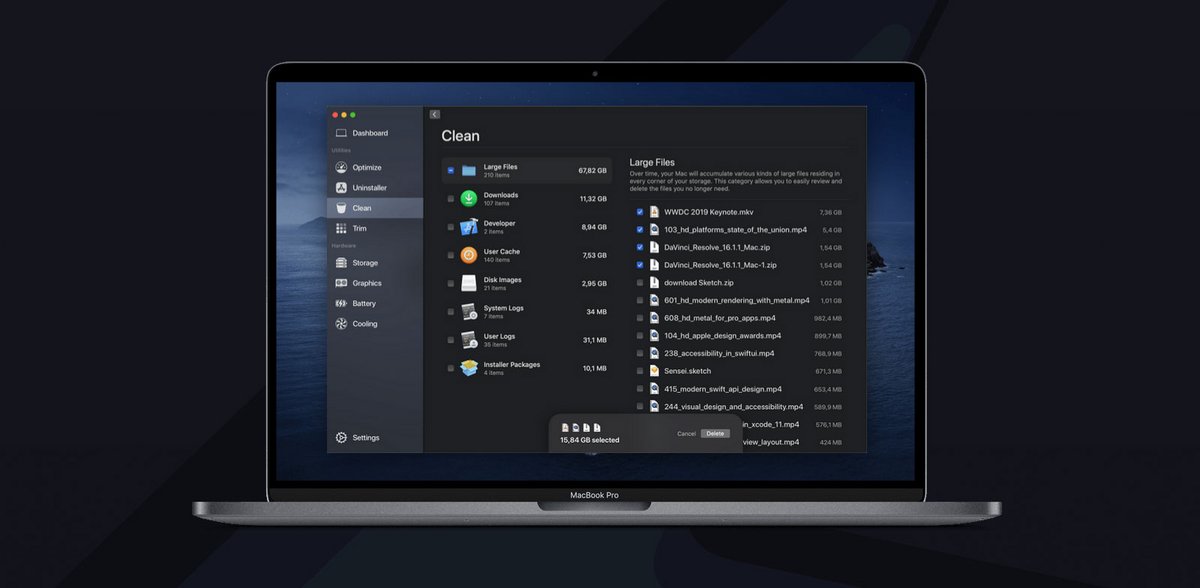
Sensei est un nouveau venu dans le domaine des logiciels de nettoyage sur Mac. Son approche se distingue de logiciels comme CleanMyMac X en étant aussi orienté vers le nettoyage et optimisation que vers la surveillance du système.
- Beaucoup de statistiques
- Fonctionnalités de nettoyage pertinentes
- Outils pour SSD
- Pas de module de recherche des doublons
Derrière Sensei, on trouve l’éditeur de deux outils précédemment édités : Disk Sensei et TRIM Enabler. Sensei se veut une solution de nettoyage et d’optimisation plus généraliste que son prédécesseur Disk Sensei qui était vraiment centré – est-ce bien étonnant ? – sur les performances du disque dur ou SSD. Sensei, lui, englobe des outils de nettoyage du disque, de désinstallation des applications, d’optimisation du démarrage ainsi que des modules de surveillance du stockage, de la carte graphique, de la batterie ou encore du système de refroidissement de votre Mac. En gros, on pourrait le qualifier de croisement entre CleanMyMac X et iStat Menus.
Efficacité
L’outil de nettoyage de Sensei est efficace mais avec un gros bémol qui incite à l’utiliser avec prudence : il inclut tous les fichiers lourds dans ce qu’il prétend pouvoir nettoyer. Ainsi, lors de notre analyse, il affiche 45 Go en guise de résultat. Ces 45 Go incluent la section « Fichiers lourds ». Et dans ces fichiers lourds sur notre Mac de test, on trouve la bibliothèque musicale de l’app Musique, des vidéos de capture d’écran réalisées sur le Mac, des banques de son de Reason ou encore des kits d’interface Sketch. Permettre de parcourir son disque à la recherche de fichiers volumineux est une fonctionnalité importante d’un logiciel de nettoyage. En revanche, on s’attendrait plutôt à la trouver dans une section dédiée, alors que le module de nettoyage devrait se concentrer sur les logs, cache, paquets d’installation et autres images disque. Bref, en supprimant cette section, il reste 2,83 Go de données à effacer, soit un total plus dans la lignée de ses concurrents, avec des sections assez proches. Là encore, on ne saura que trop recommander de regarder dans le détail plutôt que de vous fier aveuglement au logiciel : il y a toujours un téléchargement ou un cache d’application qu’on souhaite conserver.
Interface
Sensei fait dans une relative sobriété côté interface. L’ergonomie générale est proche de celle d’un CleanMyMac X mais sans le côté visuel un peu trop clinquant du logiciel de MacPaw. Le panneau latéral est divisé en trois sections principales. La première est un tableau de bord de widgets qui donne un aperçu du CPU, GPU, du disque, de la batterie et de la mémoire vive. Si vous activez les fonctionnalités bêta de Sensei, vous pouvez créer vos propres widgets.
La section Utilitaires regroupes les modules d’optimisation, de désinstallation d’apps, de nettoyage et de gestion du Trim. Enfin, la section Hardware permet de plonger dans les informations détaillées sur le stockage, la carte graphique, la batterie et le système de refroidissement.
Pour les modules Désinstaller et Nettoyer, on retrouve une interface proche de CleanMyMac avec deux panneaux : au milieu les catégories de fichiers ou les applications et à droite le détail de chaque catégorie ou app.
Dans l’ensemble, l’interface est propre et, sans prendre autant l’utilisateur par la main que d’autres applications du genre, tout de même accessible à un utilisateur débutant, à condition de ne pas s’aventurer dans les statistiques détaillées sur la carte graphique ou le stockage.
Un point étrange en revanche : alors que CleanMyMac X propose un outil de barre de menus pour afficher des widgets de surveillance système, Sensei dont c’est pourtant une des fonctionnalités principales, n’en propose pas.
Fonctionnalités
Nettoyer et supprimer des fichiers
Sensei permet de nettoyer plusieurs catégories de fichiers. Comme on l’a dit précédemment, l’inclusion parmi elles des fichiers volumineux nous semble peut être aller un peu trop loin et devrait plutôt faire l’objet d’un module dédié. N’effacez pas n’importe quoi dans cette section ! Voici les autres catégories passées en revue par Sensei :
- Les images disque
- Les téléchargements
- Les journaux (système et utilisateurs)
- Les caches utilisateur
- Les paquets d’installation
- Les fichiers support d’appareils et les archives de compilation (pour les développeurs)
- Les pièces-jointes mail
Si on retrouve les principales catégories de fichiers encombrants et pas forcément utiles, il en manque par rapport à d’autres applications, notamment les historiques de fichier ou les modules de traduction. Et surtout, Sensei ne s’occupe pas du tout de nettoyer les historiques, cookies et autres paramètres de Safari, Chrome ou Firefox.
Comme pour CleanMyMac X, on dispose d’une bonne vue d’ensemble et de détails facilement accessibles. On peut cocher toute la catégorie ou parcourir chaque fichier en détail, et l’application est compatible avec le Quick Look de macOS, pour jeter rapidement un œil à chaque fichier avant de le cocher selon qu’il vous procure encore de la joie ou non. On appréciera d’ailleurs le fait qu’au bout d’une analyse, tout est décoché par défaut. C’est à vous de faire le choix dans ce qui vous est proposé et c’est la bonne façon de procéder. Il ne faut pas voir les logiciels de nettoyage comme une solution magique qui va dégager 3 Go en un clic, mais comme un outil qui vous permet de faire le tri dans ce que vous voulez nettoyer ou pas. Le développeur de Sensei a bien compris ce point.
Optimiser les performances
Sensei est assez léger dans les fonctionnalités d’optimisation des performances du Mac. L’application ne propose aucune option de nettoyage des instantanés Time Machine, de libération de la mémoire ou encore de reconstruction de Spotlight. En fait, la partie optimisation se concentre exclusivement sur l’activation ou non des éléments de connexion (applications qui se lancent au démarrage) et des agents de démarrage, les petites applications satellites qui peuvent rapidement embouteiller votre Mac. Là, l’expérimentation est de mise : activez, désactivez, voyez ce qui manque à l'utilisation de vos applications ou pas. De nombreuses apps ont tendance à multiplier les agents, et tous ne sont pas nécessaires au fonctionnement de votre système.
Désinstallation d’applications
Sensei intègre un module de désinstallation d’applications assez clair, qui permet de voir facilement le détail de chaque logiciel et ce que vous pouvez supprimer : binaires, fichiers support, préférences ou encore scripts. Le module permet de réaliser des désinstallations propres, mais il lui manque quelques fonctions comme la suppression des résidus d’applications déjà désinstallées « à l’arrache ».
Surveillance du système
C’est sur cette partie que Sensei veut apporter sa marque : l’application propose toute une dimension de surveillance du système. Le tableau de bord qui sert de page d’accueil à l’application donne une vue d’ensemble des données sur la batterie, le SSD, le processeur, la RAM ou la carte graphique, mais c’est en plongeant dans la partie Hardware que l’on trouve des modules plus détaillés. Sur la partie stockage, il est possible d’obtenir des informations sur la santé du SSD, d’effectuer un test de performance en lecture et écriture et d’obtenir des statistiques en temps réel sur l’usage du disque, des statistiques très détaillées pour ceux qui le souhaitent.
Le constat est similaire sur le GPU. Juste pour donner une idée, quelques intitulés des courbes disponibles : Orphaned Reusable System Memory Count, Finish All 2D Wait Time, Gart Map In Bytes Per Sample… Si ça vous parle, bravo vous en avez besoin et Sensei est un moyen d’accéder à ces données. Sinon, une vue d’ensemble suffira et elle est aussi présente dans cette partie.
Le module concernant la batterie est assez bien fait et donne une bonne vue de la condition de votre batterie par rapport à sa capacité d’origine, ainsi que sur sa température.
Enfin, la partie refroidissement permet de visualiser l’activité du ventilateur et des différentes sondes de température sur le CPU, GPU, sur la carte mère, le stockage ou encore des emplacements comme les repose-poignets.
Notre avis
Sensei est un logiciel prometteur. Sur son principe, il n’y a pas grand-chose à redire : il n’essaie pas de faire trop grand public ou tape à l’œil, ajoute une dimension plus « power user » dans sa partie Hardware, et ce qu’il permet de faire côté optimisation ou nettoyage est généralement pertinent, à condition de ne pas tout effacer en bloc comme souvent dans ce type d’application.
En revanche, le logiciel trahit quelque peu sa relative jeunesse. Lancé fin 2019, il gagnerait tout de même à être un peu plus complet dans ses fonctionnalités. On aimerait notamment un vrai module dédié à l’exploration du disque et des fichiers volumineux, et pourquoi ne pas développer les fonctionnalités de surveillance du système ? Cela semble être la volonté des développeurs si on active les fonctionnalités bêta. Bref, si Sensei a encore du chemin à faire, c’est une application plutôt réussie. Reste à savoir si son évolution est assez dynamique pour justifier son modèle de licence annuelle.
Sensei est une application dédiée à la gestion des performances des Mac, alliant nettoyage du disque, optimisation du système et surveillance du matériel. Il se distingue par son interface sobre et ses outils puissants, permettant aux utilisateurs de maintenir leur Mac en parfait état de fonctionnement.
- Beaucoup de statistiques
- Fonctionnalités de nettoyage pertinentes
- Outils pour SSD
- Pas de module de recherche des doublons

